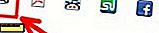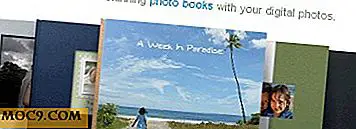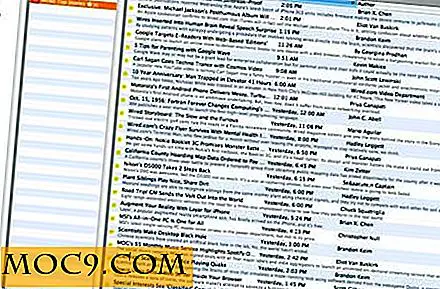הפעל PiPberry שלך לתוך מערכת Hi-Fi עם RuneAudio
RuneAudio מתאר את עצמו בתור "תוכנה חופשית וקוד פתוח שהופכת חומרה מוטבע לתוך נגני מוסיקה Hi-Fi." על ידי התקנת RuneAudio על פי פספרי, אתה הופך אותו למרכז מדיה Hi-Fi מסוגל לנגן מוזיקה ממקורות מרובים.
אתה יכול לשלוט Rune מכל מכשיר. הוא מגדיר שרת אינטרנט משלו המאפשר לך לגשת לממשק המשתמש שלו דרך הרשת המקומית שלך. אתה יכול לפתוח את הדפדפן או להתחבר עם יישום חינם ולשלוט על מערכת Hi-Fi שלך.
מה אתה צריך
יש כמה דברים שאתה הולך צריך לקבל להגדיר. אין כאן דבר יוצא דופן.
- פספי פאי (1, 2 או 3)
- כרטיס SD או MicroSD (בהתאם פי שלך)
- ספק כוח עבור Pi
- דרך לחבר את ה- Pi לרשת שלך
- קורא כרטיסי SD
- מחשב (כל מערכת הפעלה תפעל)
- רמקולים
- DAC (אופציונלי)
- כונן קשיח חיצוני / מקור מוסיקה
הורד את רונה
כאשר יש לך הכל מוכן, אתה יכול לגשת אל האתר RuneAudio ולהוריד את הגירסה הנכונה של התוכנה שלך Pipberry Pi.

ההורדה עומדת להיות דחוסה, לכן השתמש בתוכנית הארכיון שתבחר לפרק את התמונות. בדרך כלל תהיה אפשרות ברירת המחדל בעת לחיצה כדי להוריד. המטרה שלך היא לקבל את ההרחבה רק כדי. Img.
פלאש כרטיס SD שלך
כדי להשתמש RuneAudio אתה צריך פלאש את קובץ התמונה שאתה פשוט להוריד על כרטיס SD שלך. חבר את קורא כרטיסי ה- SD למחשב שלך (אם עליך) והכנס את הכרטיס. ודא כי אין דבר שאתה רוצה לשמור שם כי זה יימחק לחלוטין.
החלק הבא תלוי במערכת ההפעלה שבה אתה משתמש.
Windows
ל- Windows אין שום כלי עזר מהבהבים מהדיסק המובנה, לכן עליך להוריד אחד מהם. אם יש לך העדפה, השתמש בו. אחרת, אתה יכול להרים Win32DiskWriter. זה בחינם ופשוט לשימוש.
פתח את Win32DiskWriter לאחר התקנתו. בחר את המיקום של קובץ התמונה שלך ואת הכונן שבו כרטיס ה- SD נטען, ולאחר מכן לחץ על "כתוב".
לינוקס
זה הכי קל פלאש את התמונה על לינוקס באמצעות שורת הפקודה. פתח מסוף. גלה היכן המערכת שלך רכוב על כרטיס הזיכרון. זה מאוד קל לבדוק על ידי הפעלת gparted . פשוט חפש את הערך שמתאים לכרטיס, או שאתה יכול לרשום את הספריה "/ dev /" ולחפש את הערך החדש שם. זה נוטה להיות mmcblk0 .
שנה ספריות ל'הורדות 'שלך, ולאחר מכן השתמש ב- dd כדי להעתיק את התמונה כשורש או עם sudo.
sudo dd if = "RuneAudio_rpi_0.3-beta_20141029_2GB.img" של = "/ dev / mmcblk0" bs = 8M
"If" צריך להיות מוגדר למיקום של קובץ התמונה. ה- "of" הוא המיקום של כרטיס ה- SD. ודא כי אתה מקבל את הערך "של" הזכות. הוא ימחק את הכונן שבו הוא מכוון.
הגדר את החומרה שלך
עכשיו אתה יכול לשים את כל החלקים יחד. הסר את כרטיס ה- SD מהמחשב והכניס אותו לתוך פאי פטל. חבר את Pi לנתב שלך. Rune אינו דורש צג, מקלדת או עכבר עבור Pi. אתה צריך לחבר את הרמקולים, DAC, ואת הכונן הקשיח החיצוני שלך (אם יש לך אחד) עכשיו. אתה יכול לשלוט בכל רחבי הרשת. כאשר הכרטיס מוכנס והפי מחובר, חבר אותו פנימה.
התוכנה RuneAudio תהיה עצמאית להגדיר את עצמו. אתה לא צריך לעשות שום דבר. רק לחכות רונה כדי להגדיר את עצמו. זה ייקח כמה דקות, אז לחכות בערך רבע שעה כדי להיות בטוח שזה נעשה הגדרת לפני שאתה עושה משהו.
לאחר ההמתנה, פתח דפדפן אינטרנט במחשב. ישנן מספר דרכים להגיע לממשק המשתמש של RuneAudio. אתה יכול לנסות "http: // runeaudio" או "http: //runeaudio.local." בהתאם למערכת ההפעלה שלך ברשת, הם עשויים לעבוד.
אם לא, הזנת כתובת ה- IP של פספל פאי יהיה. אתה יכול לבדוק את זה על הנתב, או שאתה יכול להשתמש בכל מספר של כלי חיפוש ברשת. כאשר יש לך את זה, הזן אותו בדפדפן שלך. RuneUI יוצג.
קפיצה על RuneUI
RuneUI הוא ממשק ברירת המחדל לשליטה על RuneAudio. יש לו את כל הפקדים שאתה צריך לנהל את השמעת מוסיקה וספריה.

ראשית, עליך להגדיר את הספרייה שלך. לחץ על התפריט בפינה השמאלית העליונה ובחר "אחסון". בחר את המיקום שבו אתה מאחסן את המוסיקה שלך. כונן USB הוא פשוט למדי. אם אתה משתמש בכונן רשת, זה דורש קצת עבודה.

הגדרת הכונן ברשת דורשת שתזין את פרטי החיבור עבור כונן האחסון של המוסיקה. ודא שאתה בוחר את הסוג הנכון של שיתוף הרשת ואת הספרייה המדויקת. Rune תשמור את כל הקבצים בנתיב לספרייה שלך, גם אם הם אינם מוסיקה.
לאחר שתסיים להוסיף מוסיקה, לחץ על הקישור כדי לבנות מחדש את ספריית ה- MPD שלך. RuneAudio יוסיף את אוסף המוסיקה שלך.

אם אתם מתכננים להשתמש בטלפון כבקר, אתם צריכים לבדוק את הגדרות MPD בתפריט. Rune משתמש בהגדרות MPD כדי להתחבר ליישומים בטלפון כמו MPDroid.

אתה מוזמן לחקור את כל ההגדרות האחרות תחת תפריט RuneUI, אבל אף אחד מהם עומד לעמוד בדרך שלך לנגן מוזיקה.

לחץ על הכרטיסייה "ספריה" בתחתית המסך. תראה את התיקיות שהוספת. כאשר אתה מוצא שיר שאתה רוצה לשחק, אתה יכול ללחוץ על התפריט משמאל הכותרת. זה מאפשר לך לתור את השיר. אתה יכול להתחיל לשחק את זה יותר מדי. התור שאתה יוצר משמש כפלייליסט זמני. תוכל גם לשמור את הפלייליסט מאוחר יותר.

השמעת מוסיקה היא פשוטה מאוד דרך RuneUI. הממשק פשוט מאוד וכולל את תמונת האלבום של השיר הנוכחי. RuneAudio מביא אותו באופן אוטומטי.
יש הרבה דברים שאתה יכול לעשות עם רונה. אם תחבר אותו DAC ומערכת צליל מעולה, תוכלו להבחין באיכות. בנוסף, הממשק והקישוריות ש- RuneAudio מספק הופכים אותו לפתרון נוח ביותר.